みなさんは、取扱説明書の管理をどのようにされていますか?
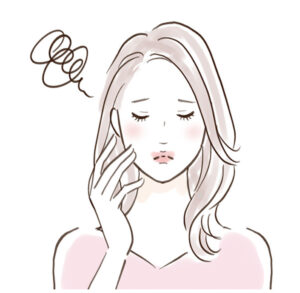
いざ使うときに探すのが大変
そんなお悩みはありませんか?
そんな方に、「One Note」で管理する取扱説明書の整理術を提案します。
※この取扱説明書の管理はパソコンまたはスマートフォンを使用して行います。
またネット環境が必要になります。
取扱説明書のノートを作る前にすること
家にある取扱説明書を把握する
その中で使っていない機器の説明書、なくても困らない機器の説明書は破棄してしまいます。
保証書も期限が切れているものは破棄して大丈夫です。
取扱説明書をダウンロードする
Google検索などで、メーカー名と品番を入力、検索するとメーカーのホームページからダウンロードできます。
メーカーや品番によっては、ダウンロードできない場合もございます。
ダウンロードした説明書はクラウドに保存するため、OneNoteに保存した後は破棄してしまって大丈夫です。
パソコンが重くなるといった心配もないです。
取扱説明書のノートの作り方
OneNoteの始め方はこちらから確認できます。
ダウンロードしたファイルを保存する
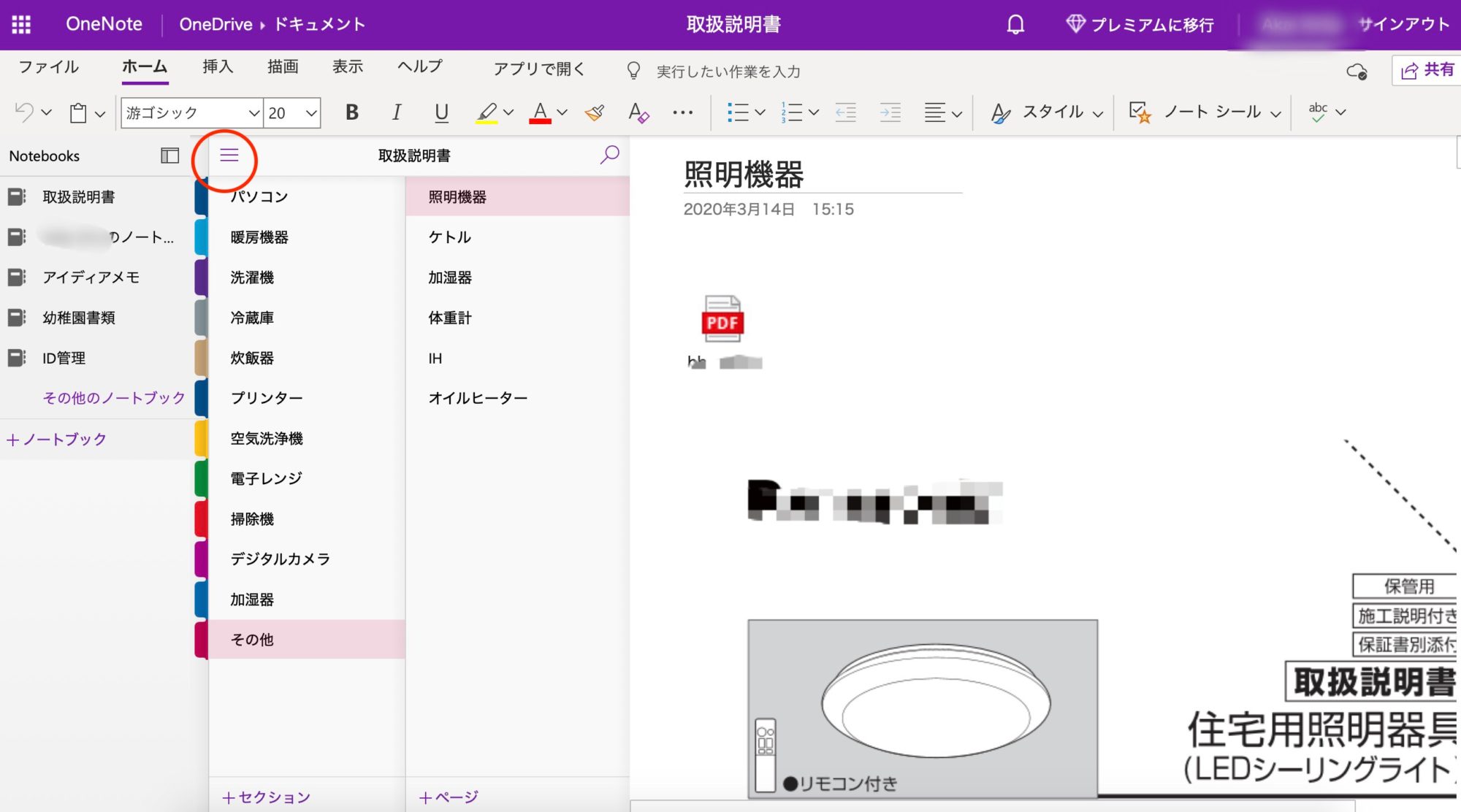
左にある+ノートブックをクリックして、取扱説明書(タイトル)と入力します。
次に下部の+セクションをクリックして取説がある機器名を入力します。
(私はダウンロードできなかった機器名も入力しています)
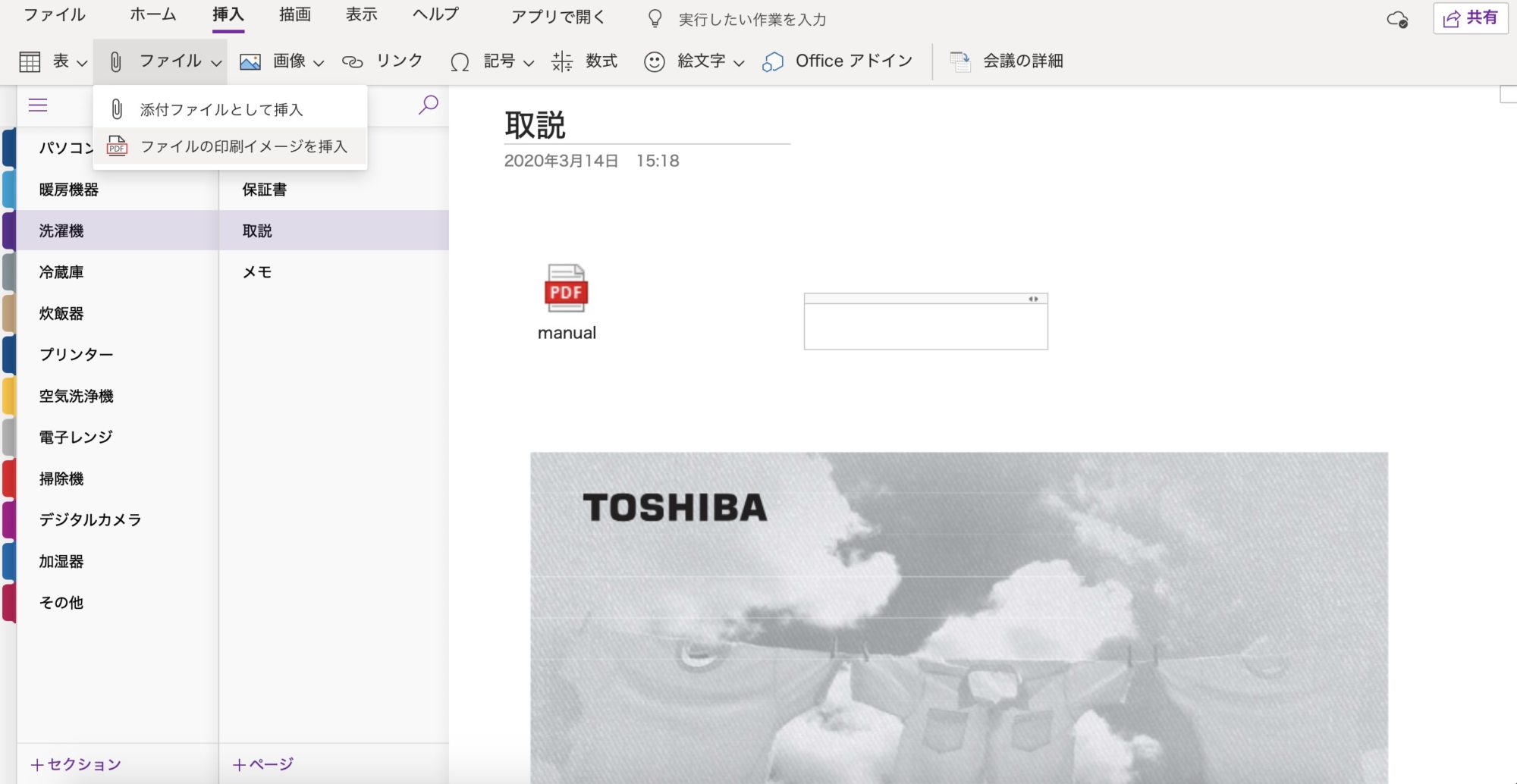
+ページをクリックして、メモ欄にタイトルを入力します。
その下のスペースをクリックして(どこでもクリックできる)、上部のファイルをクリックします。
ファイルの印刷イメージを挿入すると、上の図のようにファイルを開いた状態で保存することができます。
すべてのダウンロードした取説を同様に保存していきます。
※ PDFファイルをダブルクリックするとダウンロードもできます。
ダウンロードできなかった冊子の保存方法
ちょっとした説明文の用紙やページ数が少ない冊子に関しては、写真をとって保存しています。
スマートフォンで写真を撮る
パソコンから挿入する場合
挿入から添付ファイルとして挿入をクリックする
スマートフォンから挿入する場合
①スマートフォンのOneNoteアプリを立ち上げる
②写真を保存したいページを選択する
(ノートブック選択、セクション選択、ノート一覧から選択する)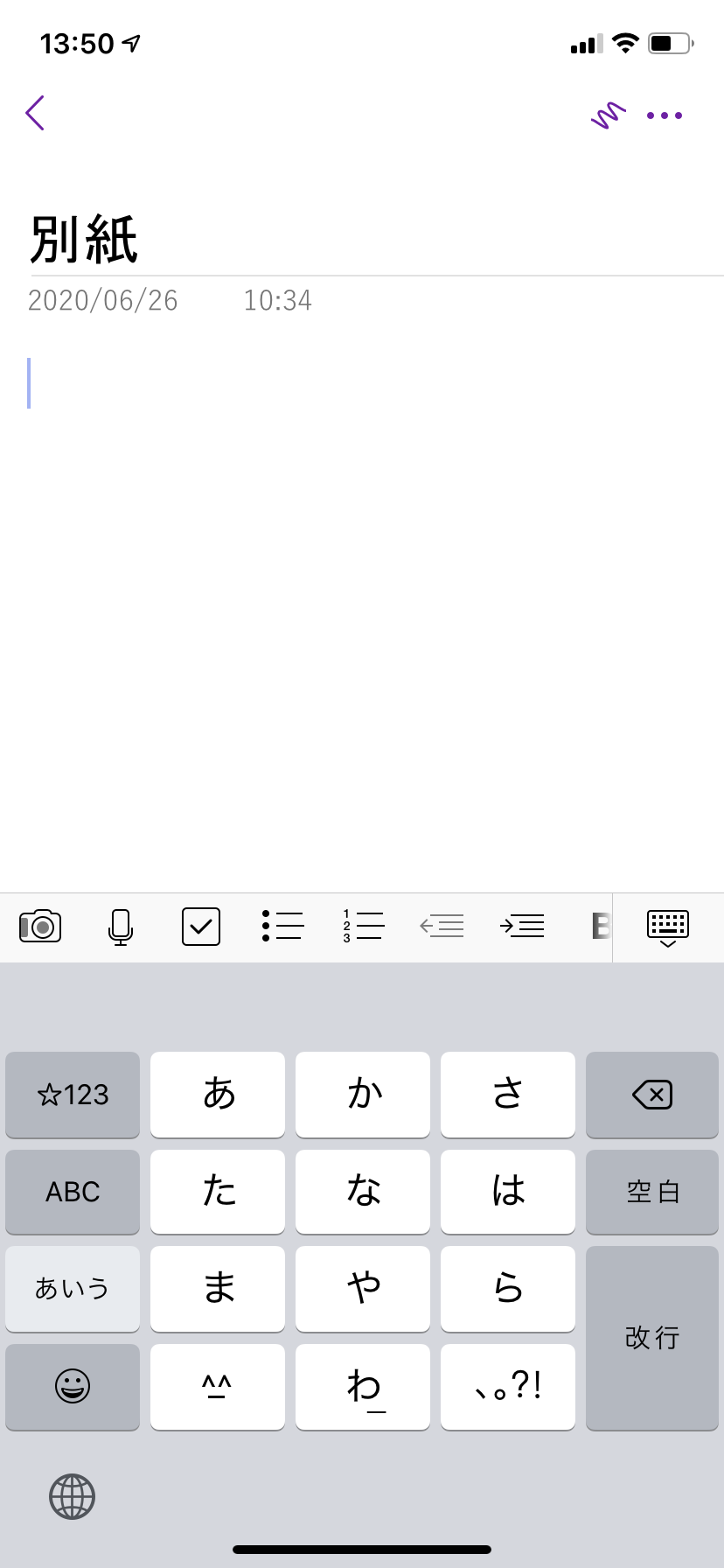
③右上にある ・・・をクリックして設定、編集と表示をクリックする
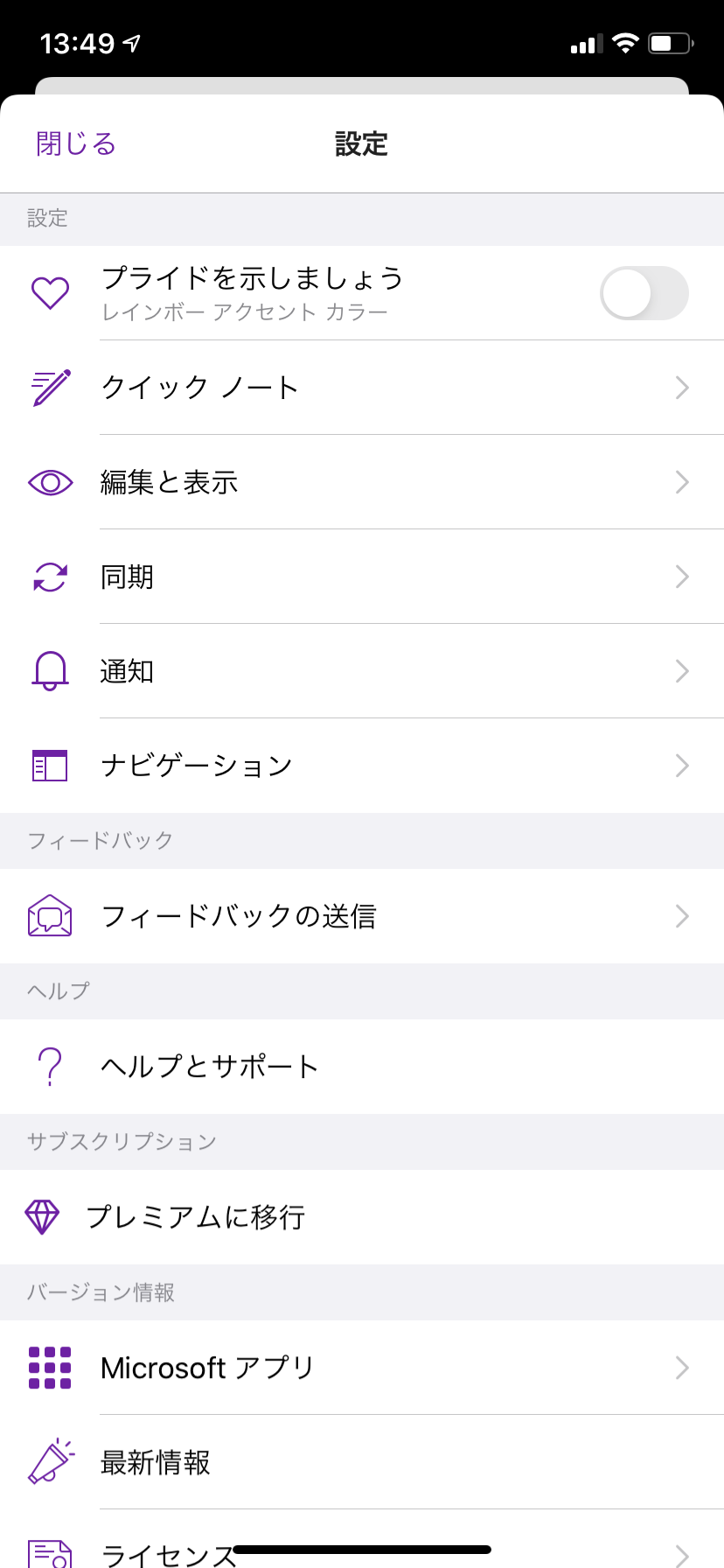
④「写真をPDFとして保存する」をクリックする
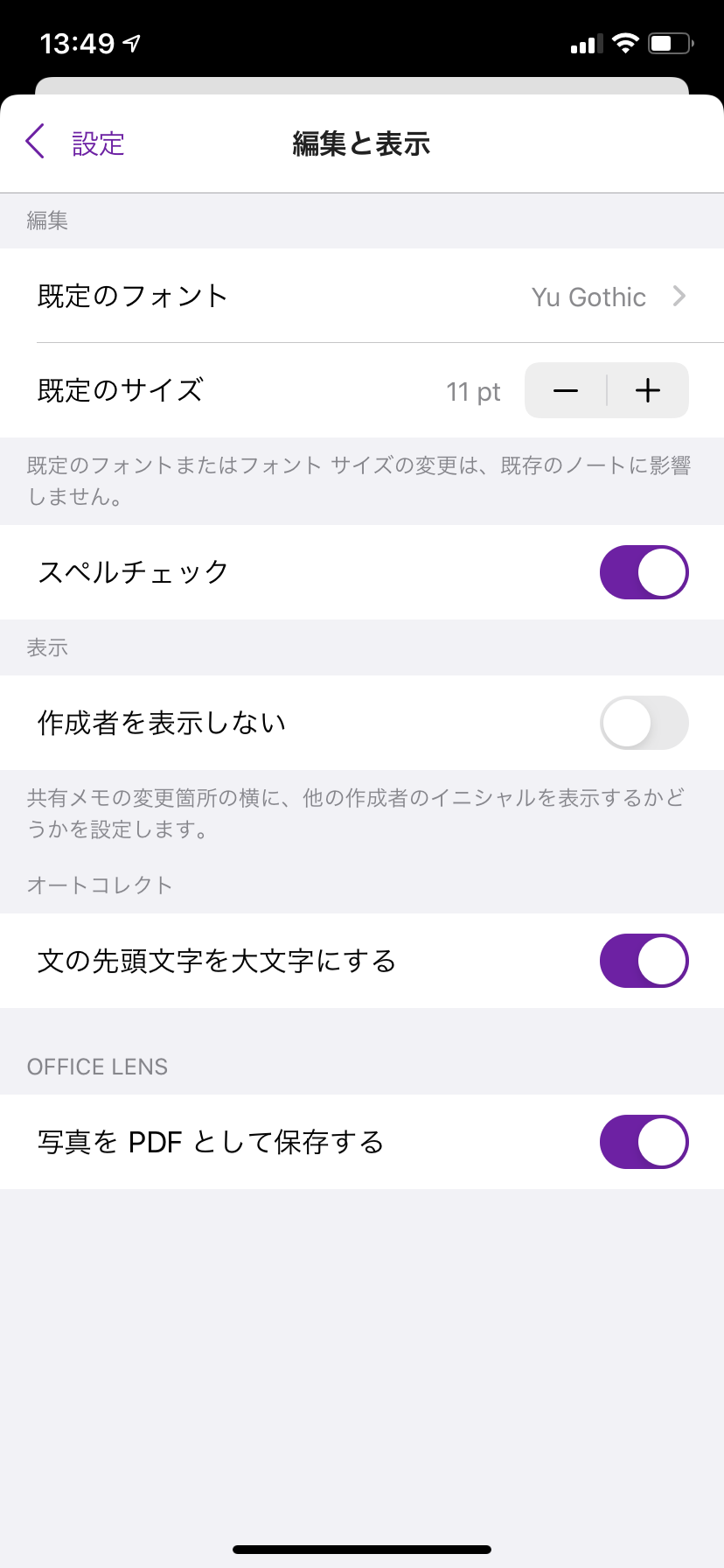
⑤ノートのページに戻って、カメラのマークを選択
(タイトルの下のスペースをクリックすると、キーボードが出てきます)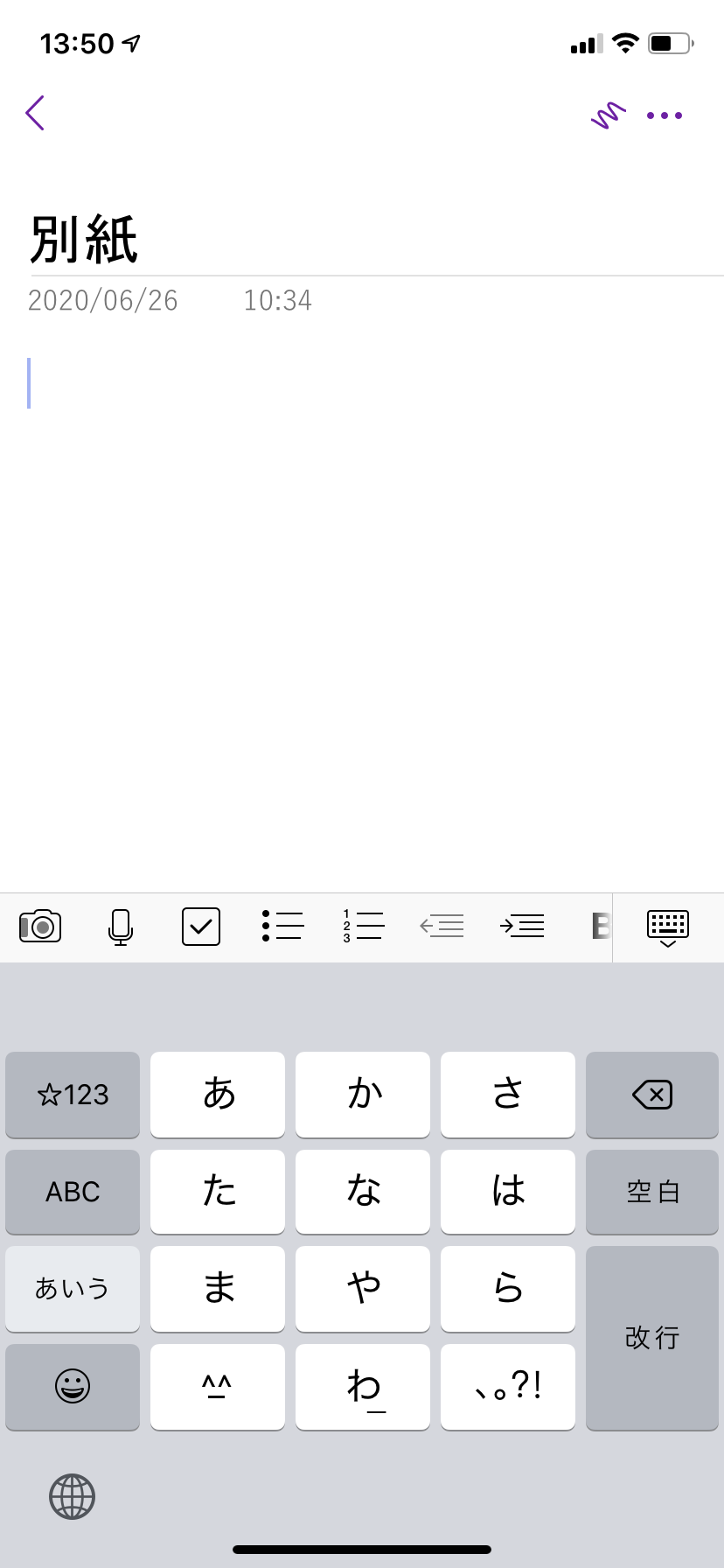
⑥「ライブラリから」写真を選択して保存する
写真がPDFファイルとして保存されます。
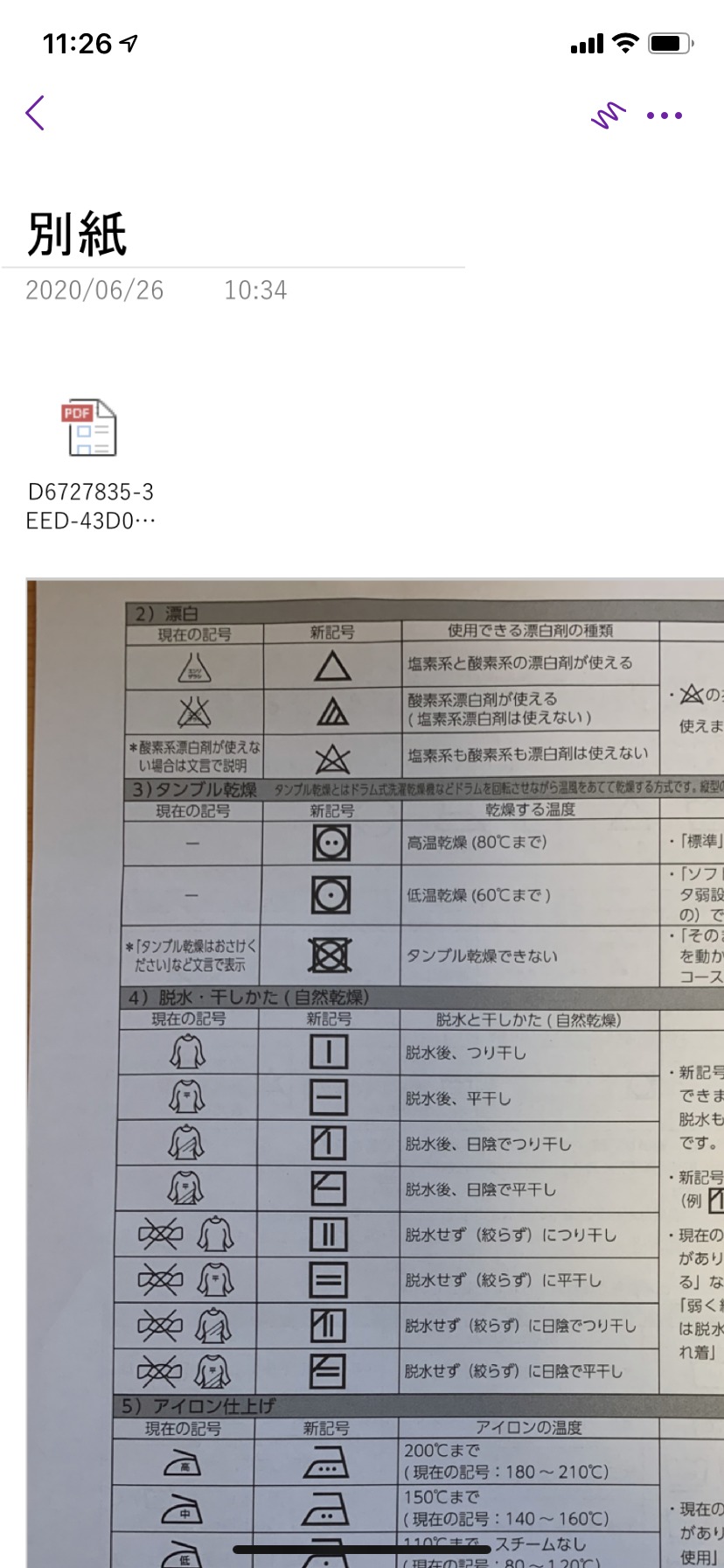
その他の使い方
保証書の期限を入力
保証書の期限を入力することで、期限切れの確認が楽にできる
ダウンロードできなかった取説はファイルに保存と記載
すべての取説のある機器をリスト化し、ファイルに保存と記載することで紐付けができる
その他の機能をメモ
取説に載っていないような機能をメモする
OneNoteに保存できなかった取説の管理
一括管理が好ましいのは分かっていますが、CDーROMの保存や保証書、ダウンロードできなかった取扱説明書は、別のファイルで保存しています。
私はキングジムの取扱説明書ファイルを愛用しています。
シートの幅があるため分厚い取説も楽に保管でき、CDーROMや保証書など別途収納ポケットがあるので便利です。
OneNoteで管理するまでは、2冊のファイルを使用していましたが、1冊で収まるようになりました。
一括管理ができないのが最大のデメリットですが、取説が多くて管理に困っている方にお勧めです。
[2020/7/7 追記]
この家電の取説整理術が、日経WOMAN2020年8月号の「なんでもリスト」で毎日がうまく回りだす!で紹介されました。
ありがとうございました。







